
ワードプレスって初心者にもわかりやすいと言われてるけど…
最初の頃はエラーが多く困ることもあるよね。

そうなのよ!どうやら、エックスサーバーで多いエラーらしいわ。
今回は「無効なURLです。プログラム設定の反映待ちである可能性があります…」と表示された時の対処法など紹介するわ!
ワードプレスはエラーが出ることも割と多いですが、例えば「無効なURLです。プログラム設定の反映待ちである可能性があります。しばらく時間をおいて再度アクセスをお試しください。」と出た場合、どのような対処法を取ればいいのかなどご紹介します!
無効なURLです。プログラム設定の反映待ちである可能性…エラーとは
「https://○○/wp-admin/」から、ワードプレスの管理画面に入ろうとすると、「無効なURLです。プログラム設定の反映待ちである可能性があります。しばらく時間をおいて再度アクセスをお試しください。」と表示され、ダッシュボード画面に全くアクセスできない状態になったことはありませんか?
この場合、エラーのメッセージ通りに、しばらく待つのも1つの方法ですが、もしかしたら、他に原因があるかもしれません。
私の場合、ロリポップを利用しているので、ダッシュボードに入れないことはまずないんですが、HTTPS化したばかりの頃は、テーマがうまく機能しなくて困りました。
以下に、「無効なURLです。プログラム設定の反映待ちである可能性があります。しばらく時間をおいて再度アクセスをお試しください。」と表示された時の対処法をご紹介します。
エラーの対処法①キャッシュが残っている可能性
ブラウザにキャッシュが残っていると、正しく動かない可能性があります。
なので、ブラウザのキャッシュを消してから、ページを再読み込み(Ctrl+F5キー)してみましょう。
グーグルクロムのキャッシュの削除法は、こちらが参考になります。
今回は私が愛用しているFirefoxでのキャッシュの削除方法をご紹介します。
まず、ブラウザの右上にある「三本線」のマークから「設定」を開きます。
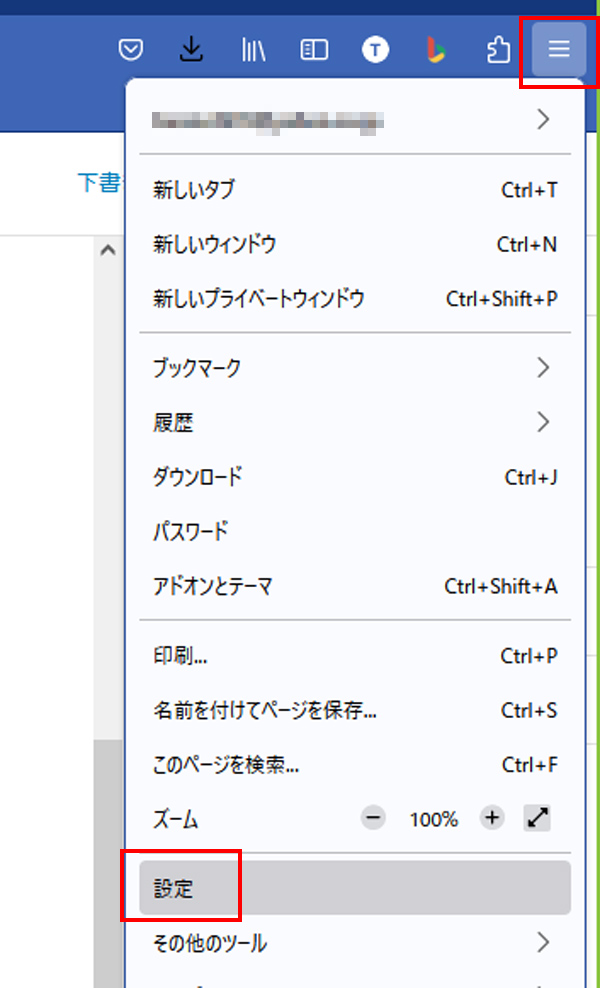
次に、左のメニューの「プライバシーとセキュリティ」をクリックし、下にスクロールして「データを消去」を開きましょう。
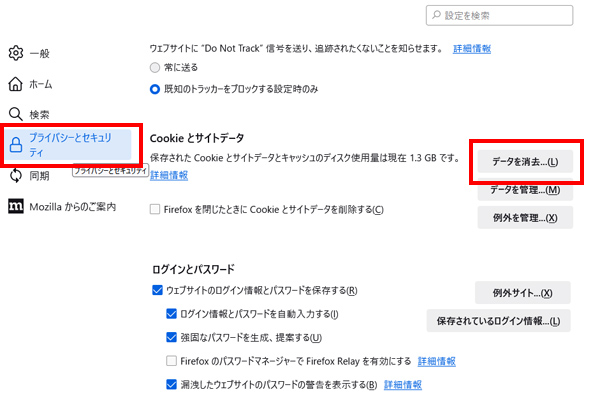
データを消去とでるので、消去をクリックして、キャッシュの削除は完了です。
この時Cookieも消してしまうと、ログイン履歴なども消える(パスワードが設定されたページでの自動ログインができなくなる)ので注意してください。
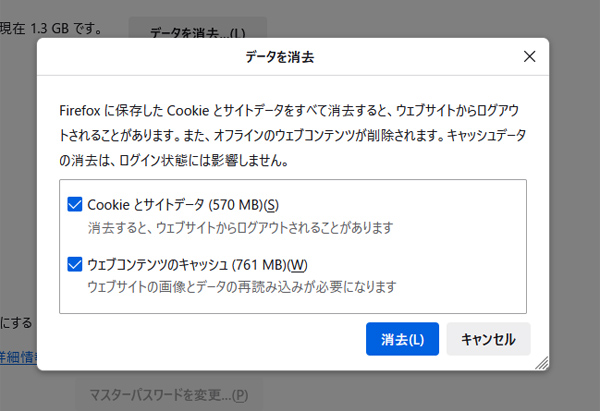
エラーの対処法②違うブラウザで確認してみる
「https://○○/wp-admin/」のアドレスで入れない状態になったら、もしFirefoxを使っているなら、別のブラウザ、例えば、Microsoft EdgeやGoogleクロムで入れないかどうかを確認してみてください。
もし、どのブラウザでもエラーメッセージが出るようなら、他に原因があります。
エラーの対処法③インストール直後の可能性
ワードプレスをインストールした直後だと、エラーメッセージが出る可能性があります。
ロリポップの場合は、すぐにワードプレスを使えることが多いですが、エックスサーバーなどのレンタルサーバーを利用している時には、エラーメッセージの通り、反映に時間がかかっている可能性が高いので、少なくとも30分~1時間は待ってみましょう。
ただ、状況によっては24時間かかるケースもあるそうです。
なので、1時間以上が経過してもダッシュボードを開けない場合は、レンタルサーバーに問い合わせしてみると回答が得られるかもしれません。
エラーの対処法④ネームサーバーやSSL化の反映の遅れ
ワードプレスで、ネームサーバーを変更した直後やSSL化の設定をした直後にも「無効なurlです。プログラム設定の反映待ちである可能性があります。しばらく時間をおいて再度アクセスをお試しください。」と出ることがあります。
ネームサーバーやSSLの設定をした後も、早ければ1時間、遅ければ24時間は待ってみて、再度ログインができるかを確認してみてください。
もし1時間後に確認してみて、ダメなようなら24時間待ってからがおすすめです。
エラーの対処法⑤やっぱり解消されない場合
上記の方法を試してもエラーが出る場合は、そもそも設定自体が間違っている可能性があります。
●SSLの設定ができているか
●手順を間違えていないか
●最後まで設定が終わっているか
上記の4つのポイントを確認して、エラーが出るそもそもの原因を探ってみましょう。
エラーが出たら待つのも1つの方法 まとめ
それでは「無効なURLです。プログラム設定の反映待ちである可能性があります。しばらく時間をおいて再度アクセスをお試しください。」というエラーが出た時の対処法などご紹介してみました。
どうやら、レンタルサーバーの中でもエックスサーバーに多いエラーみたいですが、単に処理に時間がかかっている可能性が高いため、まずはエラーメッセージあるように待ってみるのも1つの方法です。
少なくても1時間は待ちますが、中には24時間かかるケースもあり、もし1日経っても改善されないようなら問い合わせしてみましょう。
最後までお読みいただきありがとうございました!


